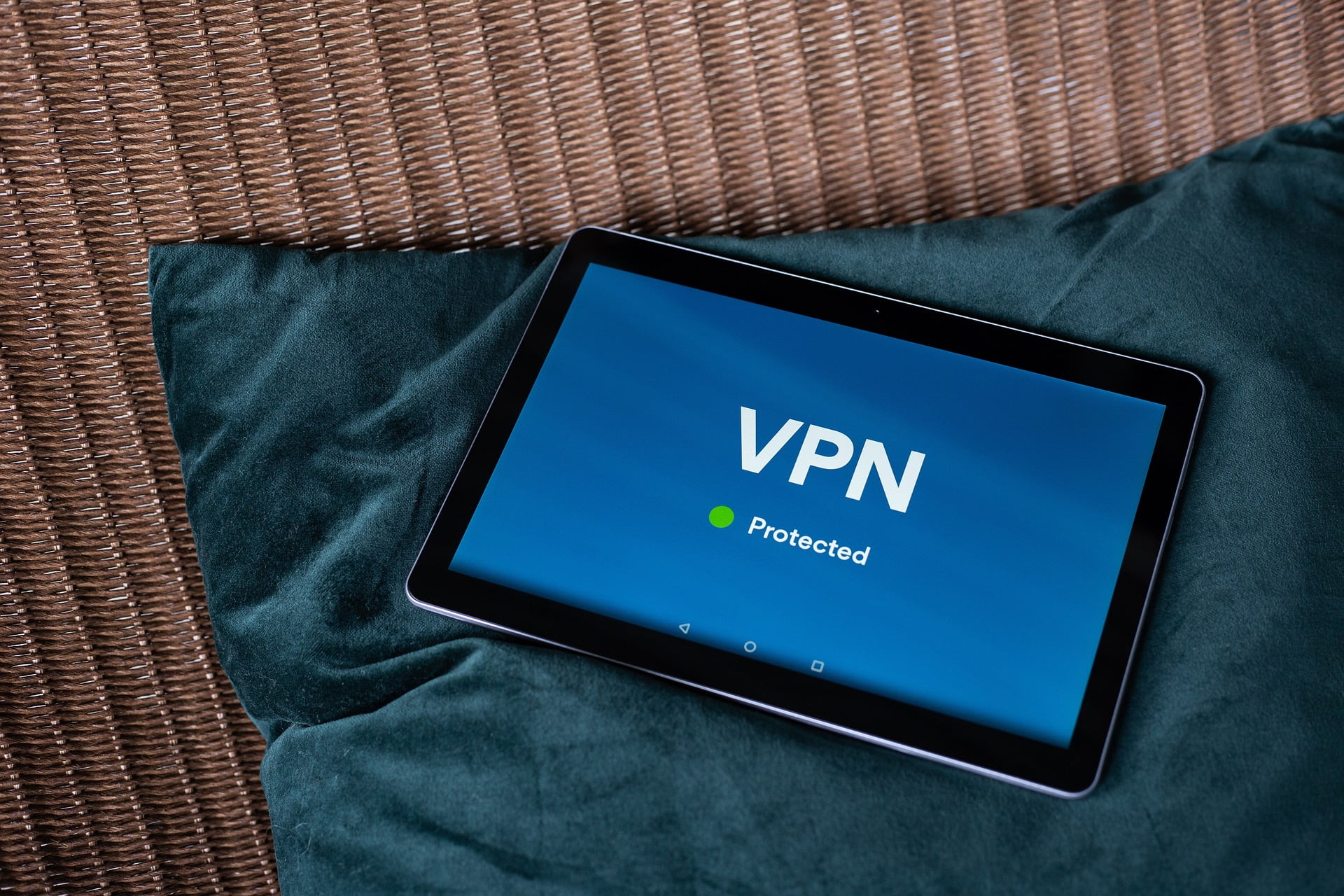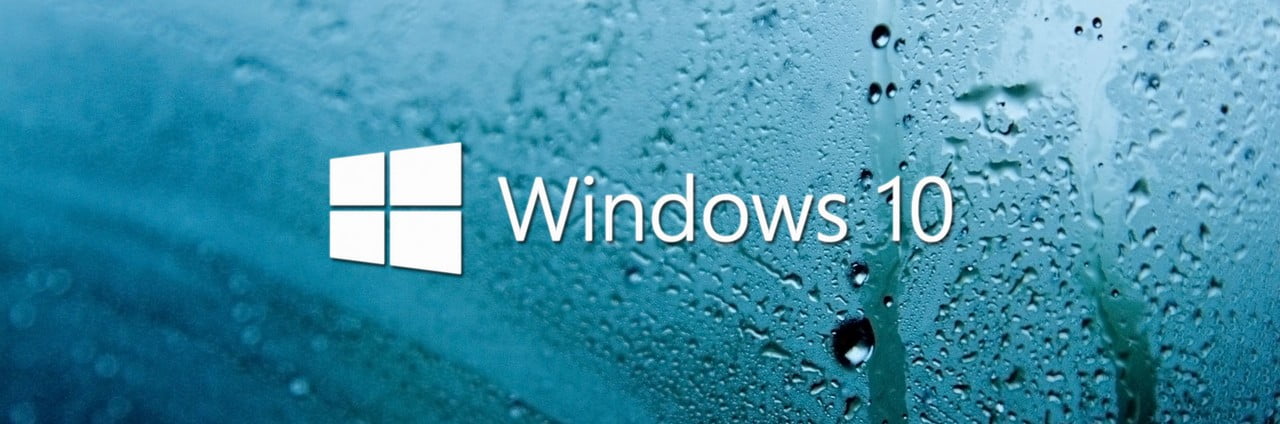
Har du problem med hårdvaran i Windows 10? Det kan bero på problem med dina nuvarande drivrutiner.
En drivrutin är i grund och botten ett program som hjälper Windows 10 att känna igen och interagera med en specifik hårdvara (såsom ett grafikkort, en hårddisk eller ett nätverkskort), eller tillbehör såsom en mus, ett tangentbord, skrivare, monitor och mycket mera.
Vanligtvis kan Windows 10 hitta och installera drivrutiner automatiskt genom att använda det stora bibliotek av drivrutiner för olika produkter som finns inbyggt i systemet och i Windows Update. Men ibland kan du av olika orsaker bli tvingad att uppdatera en drivrutin manuellt. Detta kan sek när en enhet inte känns igen automatiskt, enheten slutar fungera efter uppdatering, Windows väljer en generisk drivrutin istället för en produktspecifik eller du behöver tillgång till en ny funktion eller buggfix.
Oavsett varför en uppdatering behövs finns det flera olika alternativ för uppdatering av drivrutiner i Windows 10. Det går att använda Windows Update, enhetshanteraren och auto-update mjukvara från enhetens tillverkare.
Hur man uppdaterar drivrutiner med Windows Update
Även om det kan ta lite tid för tillverkare att ladda upp sina senast uppdaterade drivrutiner till Windows Update, så är detta fortfarande den rekommenderade metoden för ladda ner och installera drivrutiner. Detta beror på att alla drivrutiner som laddas ner därifrån har testats, verifierats och signerats av Microsoft.
För att uppdatera drivrutiner med Windows Update följer du följande steg:
1. Öppna Settings.
2. Klicka på Update & Security.
3. Klicka på Windows Update.
4. Klicka på knappen för Check for updates.När du är klar med stegen kommer Windows Update automatiskt ladda ner och installera nya drivrutiner när en drivrutin saknas eller en ny enhet installeras eller när en ny drivrutin som är en uppdatering på en gammal finns tillgänglig.